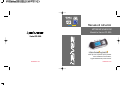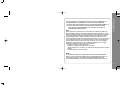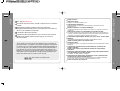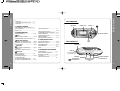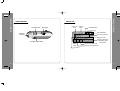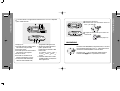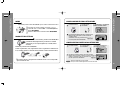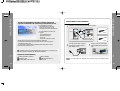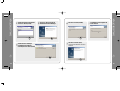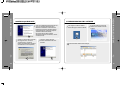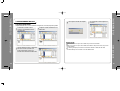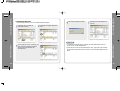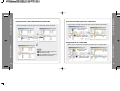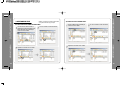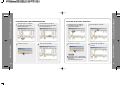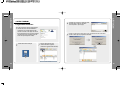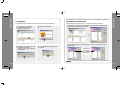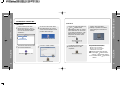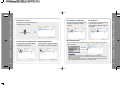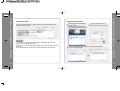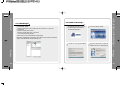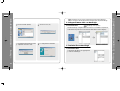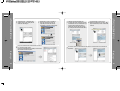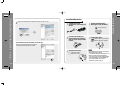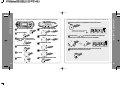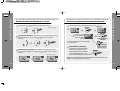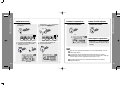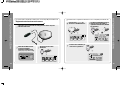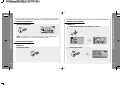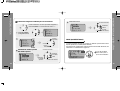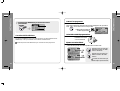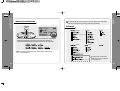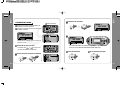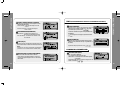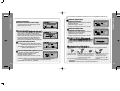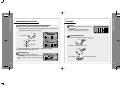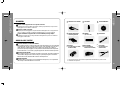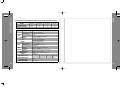Serie iFP-300
Manuale di istruzioni
LETTORE MP3/RADIO FM
Modello Serie iFP-300
Grazie per aver acquistato questo prodotto.
Prima di utilizzare il nuovo lettore,
leggete attentamente questo manuale.
www.iRiver.com
www.iRiver.com
mood
Logic

QUESTO DISPOSITIVO È CONFORME ALLA PARTE 15 DELLE NORMATIVE FCC.
IL FUNZIONAMENTO È SUBORDINATO ALLE DUE SEGUENTI CONDIZIONI:
(1) QUESTO DISPOSITIVO NON DEVE PROVOCARE INTERFERENZE DANNOSE, E
(2) QUESTO DISPOSITIVO DEVE ACCETTARE EVENTUALI INTERFERENZE,
RICEVUTE, INCLUSE INTERFERENZE CHE POSSONO PROVOCARE UN
FUNZIONAMENTO INDESIDERATO.
Nota :
Questo apparecchio è stato testato e ne è stata verificata la conformità con i limiti per un
dispositivo digitale di Classe B, come richiesto dalla parte 15 delle normative FCC. Questi
limiti sono concepiti per fornire una ragionevole protezione contro le interferenze dannose in
una installazione di tipo residenziale. Questo apparecchio genera, utilizza e può irradiare
energia di radiofrequenze e, qualora non installato e utilizzato come da istruzioni, può
provocare interferenze dannose alle comunicazioni radio. Tuttavia, non vi sono garanzie che
in una installazione particolare non si verifichino interferenze. Qualora questo apparecchio
provochi interferenze dannose alla ricezione radio o televisiva, cosa che si può stabilire
spegnendo e accendendo l’apparecchio, si consiglia all’utente di provare a correggere
l’interferenza adottando uno o più dei seguenti provvedimenti :
- riorientare o ricollocare l’antenna di ricezione.
- aumentare la separazione tra l’apparecchio e il ricevitore.
- collegare l’apparecchio a una presa su un circuito diverso da quello al quale è collegato il
ricevitore.
- consultare il fornitore o un tecnico radio/TV.
NOTA:
IL COSTRUTTORE NON E’ RESPONSABILE DI EVENTUALI INTERFERENZE
RADIO O TV PROVOCATE DA MODIFICHE NON AUTORIZZATE ESEGUITE SU
QUESTO APPARECCHIO. TALI MODIFICHE POTREBBERO ANNULLARE
L’AUTORIZZAZIONE DELL’UTENTE A UTILIZZARE L’APPARECCHIO STESSO.
CERTIFICAZIONE FCC
1

Design esclusivo
Multi-Codec Player
Supporta i formati MP3, WMA e ASF.
Aggiornamento del firmware
L’aggiornamento del firmware rende disponibili le funzioni più recenti
dell’apparecchio.
Display LCD grafico con supporto multilingue
La serie iFP-300 dispone di un display LCD grafico che supporta la funzione
multilingue..
Radio (questa opzione non è disponibile per il modello iFP-340)
Con questo apparecchio potete ascoltare delle stazioni FM e programmare in
memoria le stazioni preferite utilizzando le funzioni Auto Preset (preselezione
automatica) e Frequency Memory (memoria frequenze).
6 impostazioni EQ predefinite: Normal, Rock, Jazz, Classic, U Bass, Metal
Xtreme EQ
Cinque bande regolabili dall’utente permettono di personalizzare il suono.
Interfaccia utente grafica con sistema a menu
Navigazione facile
La semplice procedura di navigazione permette di trovare rapidamente il brano
desiderato.
L’apparecchio supporta 8 livelli di sottocartelle per un totale di 500
cartelle e 1500 file.
Potete creare un elenco personalizzato di brani per la riproduzione
(“Playlist”).
Supporta la codificazione diretta (“Direct Coding”) MP3 (questa funzione
non è disponibile per il modello iFP-340) :
11.025KHz ~44.1KHz, 8Kbps ~ 320Kbps
Registrazione da stazioni radio, registrazione vocale e registrazione da
una fonte audio esterna (mediante Line-in).
Il livello delle registrazioni vocali è automaticamente controllato mediante la
funzione AGC (iFP-340 supporta soltanto registrazioni vocali)
Pratico cordoncino per il trasporto
INTERNET
2
CARATTERISTICHE ESCLUSIVE
3
URL : http://www.iRiver.com
Informazioni sulla nostra società, i prodotti, il supporto tecnico e l’assistenza
al cliente.
Aggiornamento del lettore mediante scaricamento del firmware.
Gli aggiornamenti del firmware forniscono assistenza per nuovi CODECS e
offrono nuove caratteristiche del prodotto.
Consultazione delle FAQ sul prodotto.
Registrazione online del prodotto iRiver che consente al nostro Servizio di
assistenza alla clientela di offrire il proprio supporto con la massima
efficienza possibile.
iRiver Limited non si assume alcuna responsabilità per errori od omissioni nel
presente documento, né si impegna in alcun modo ad aggiornare le informazioni
ivi contenute. iRiver è un marchio registrato di iRiver Limited nella Repubblica di
Corea e /o in altri paesi e viene utilizzato su licenza. Microsoft Windows Media e
il logo Windows sono marchi o marchi registrati di Microsoft Corporation negli
Stati Uniti e /o in altri paesi. Tutti gli altri nomi di marche e di prodotti sono marchi
delle rispettive società od organizzazioni. Tutti gli altri nomi di prodotti possono
essere marchi delle società con le quali essi sono associati.
iRiver Limited. Tutti i diritti riservati.

VISTA ANTERIORE
VISTA LATERALE 1
1. COMANDI E FUNZIONI
VISTA ANTERIORE, VISTA LATERALE 1.........
VISTA LATERALE 2.............................................
DISPLAY LCD.......................................................
2. FUNZIONI PRINCIPALI
FUNZIONI PRINCIPALI........................................
IBM PC
INSTALLAZIONE SOFTWARE............................
FUNZIONI PRINCIPALI DEL SOFTWARE.........
IRIVER MUSIC MANAGER
LETTORE E TRASFERIMENTO FILE................
LAVORARE CON CARTELLE E FILE................
ALTRE FUNZIONI.................................................
MACINTOSH
INSTALLAZIONE SOFTWARE MAC..................
UTILIZZO DI
IRIVER MUSIC MANAGER SU MAC..................
MOODLOGIC
COS’E MOODLOGIC?.........................................
INSTALLAZIONE DEL
SOFTWARE MOODLOGIC.................................
COLLEGAMENTO DEL
LETTORE /TRASFERIMENTO FILE...................
LETTORE E TRASFERIMENTO FILE.............
CANCELLAZIONE FILE..............................
ASCOLTO DELLA MUSICA.................................
FUNZIONAMENTO DELLA RADIO FM..............
REGISTRAZIONE FM..........................................
REGISTRAZIONE VOCALE........................
REGISTRAZIONE DI
SORGENTE AUDIO ESTERNA..........................
3. CARATTERISTICHE UTILI
NAVIGAZIONE (RICERCA).................................
MODALITÀ DI LETTURA...............................
PROGRAMMAZIONE...........................................
EQUALIZZATORE................................................
MENU.....................................................................
4. INFORMAZIONI SUPPLEMENTARI
ALIMENTAZIONE.................................................
RISOLUZIONE DEI PROBLEMI..........................
MISURE DI SICUREZZA......................................
ACCESSORI.........................................................
SPECIFICHE TECNICHE.....................................
Cordoncino
Microfono
Display LCD
Volume +
Volume -
Navigazione/Menu
STEREO
Avvio/arresto
/ (Lettura/pausa)
Memorizzazione/
Equalizzatore
A-B
Modalità di lettura
/ Registrazione
LINE IN
(non disponibile per
il modello iFP-340)
SOMMARIO
4
COMANDIEFUNZIONI
5
INTERNET...................................................
CARATTERISTICHE ESCLUSIVE..............
SOMMARIO.................................................
2
3
4
5
6
7
8~11
12~16
17
18~23
24~27
28~31
32~33
34~37
38
39~40
41
41-44
44
45~46
47~50
51
52~53
54~57
58~59
59~60
61~63
64
65~75
76
77
78
79
80

VISTA LATERALE 2
DISPLAY LCD
Numero del
brano
Velocità di trasmissione binaria
Tempo di
lettura
Modalità di lettura
Stato della batteria
Indicazione del volume
Equalizzatore grafico
Forma d’onda
Nome del classificatore
Frequenza di campionamento
Programma
Formato
del file
Interprete e brano
Bloccaggio
Connettore USB
Bloccaggio
Presa per
auricolari
Scomparto della batteria
COMANDI E FUNZIONI
6
COMANDIEFUNZIONI
7

1. Display LCD
2. Permette di ritornare al brano MP3 o
alla stazione radio precedenti
3. Aumenta il volume
4. Permette di passare al brano MP3 o
alla stazione radio seguente.
5. Riduce il volume
6. Permette di commutare tra le
funzioni “navigazione” e “menu”
7. Avvio/arresto della lettura MP3;
selezione della modalità radio;
spegnimento dell’apparecchio
8. Regolazione dell’equalizzatore
grafico; ripetizione A-B;
sintonizzazione automatica delle
stazioni radio
EQ : NORMAL ROCK JAZZ
CLASSIC U BASS METAL
Xtrm EQ
9. Selezione delle funzioni e della
modalità di lettura; avvio/arresto
della registrazione
Premete il tasto NAVI/MENU (navigazione/menu) e cercate il
brano desiderato premendo i tasti + e -. Selezionate il brano
premendo il tasto NAVI/MENU o il tasto di lettura.
Premete il tasto
per accedere alla cartella superiore.
La NAVIGAZIONE termina se quest’ultima non esiste.
Regolazione del volume:
Premete il tasto + per aumentare il volume e il
tasto – per diminuirlo.
Scegliete la modalità radio per ascoltare una
stazione FM :
(vedere pagina 47)
Premere
Premere
NAVIGAZIONE
Le funzioni “Radio” e “Registrazione mediante Line-In” non sono disponibili
per il modello iFP-340.
Premere
FUNZIONI PRINCIPALI
8
FUNZIONI PRINCIPALI
9

Passaggio da un menu all’altro : Premere o .
Uscita dal menu : Premere VOL - o mantenere premuto
il tasto NAVI/MENU.
Selezione delle funzioni: Premere il tasto NAVI/MENU.
Durante la lettura di un file MP3, premete il tasto MODE/REC
(modalità di lettura/registrazione) per attivare la modalità
selezionata, per es. Repeat (ripetizione) o Shuffle (lettura
aleatoria).
MENU
MODALITÀ DI LETTURA
Terminate la lettura.
Premete il tasto
NAVI/MENU.
Premete il tasto + o – per selezionare
i file che desiderate cancellare.
Premete il tasto MODE. Il display LCD indica “FILE
DELETE ARE YOU SURE?” (volete veramente
cancellare i file?).
Selezionate “YES” (Sì) premendo i tasti
e
.
Premete quindi il tasto NAVI/MENU.
FILE DELETE
Terminate la lettura.
Scegliete la cartella che
desiderate cancellare.
Premete il tasto MODE. Il display LCD indica “FOLDER
DELETE ARE YOU SURE?” (Siete sicuri di voler cancellare la
cartella?). Selezionate “YES” (Sì) premendo i tasti
e
.
Premete quindi il tasto NAVI/MENU.
Soltanto una cartella vuota può essere cancellata.
È dunque necessario cancellare dapprima i file che si trovano nella cartella.
FOLDER DELETE
Premete il tasto
NAVI/MENU.
CANCELLARE DEI FILE DAL LETTORE MP3
CANCELLARE UNA CARTELLA DAL LETTORE MP3
NOTA
Mant. premuto
Mantenete premuto il tasto NAVI/MENU per accedere al sistema del menu.
Mant. premuto
Premere
Premere
Mantenete premuto il tasto MODE/REC.
Potete scegliere MP3, radio, registrazione vocale o registrazione mediante Line-
In (la modalità di lettura è automaticamente attivata se avete selezionato MP3).
Premere
Le funzioni “Radio” e “Registrazione mediante Line-In” non sono disponibili
per il modello iFP-340.
FUNZIONI PRINCIPALI
10
FUNZIONI PRINCIPALI
11

Inserite il CD d’installazione nel lettore CD-ROM. L’indicazione
seguente è visualizzata sullo schermo dopo l’introduzione del CD.
Il lettore MP3 consente di memorizzare file MP3 e di altro tipo.
Il software iRiver Music Manager permette di trasferire al PC anche file non
musicali (MP3, WMA, ASF).
La versione più recente dei driver e dell’iRiver Music Manager può essere
scaricata dal sito www.iRiver.com.
Il CD d’installazione contiene i file
seguenti :
- driver dell’apparecchio
- iRiver Music Manager
- MoodLogic
- Programma di gestione per Mac
Requisiti di sistema (Windows)
Pentium 133 MHz o superiore Lettore CD-ROM
Connettore USB 10MB di spazio libero su
Windows 98SE / ME / 2000 / XP disco fisso
Se l’installazione non inizia
automaticamente, avviate il file
“setup.exe” che si trova sul CD
per attivare il processo d’installazione.
Se utilizzate il sistema operativo Windows 2000 o Windows XP, accertatevi che la
vostra registrazione disponga dei diritti dell'amministratore.
Per evitare degli errori, collegate il cavo USB al PC dopo aver terminato la lettura.
Collegate il cavo USB fornito alla porta USB del computer.
Accendete il lettore MP3 e togliete il
coperchio del connettore USB per
poter collegare il cavo.
Il display LCD indica il messaggio
“USB CONNECTED” (connessione
USB).
Come installare il nuovo hardware
CONNESSIONE USB
NOTA
INSTALLAZIONE SOFTWARE - PC -
12
INSTALLAZIONE SOFTWARE - PC -
13
Tipo “A”
Tipo “B”
Porta USB del PC
Connettore USB del
lettore MP3 serie iFP-300
Cavo USB
Tipo “A”
Tipo “B”

Cliccate su “Next” (Avanti) per
installare iRiver Music Manager.
Selezionate la lingua desiderata e
cliccate su “Next” (Avanti).
Selezionate una cartella per
l’installazione del software.
Cliccate quindi su “Next” (Avanti).
L’installazione viene eseguita dal
vostro sistema.
Cliccate su “Install” (Installa).
Cliccate su “Finish” (Fine).
Ciò termina l’installazione del nuovo
hardware.
INSTALLAZIONE SOFTWARE - PC -
14
INSTALLAZIONE SOFTWARE - PC -
15

Dopo aver installato iRiver Music Manager dal
CD e aver collegato il lettore MP3 al PC,
Windows XP visualizza la schermata “New
Hardware Found” (Nuovo hardware rilevato)
(vedere illustrazione). Selezionate l’opzione
“Install the software automatically
(Recommended)” (Installa il software
automaticamente" (Raccomandato) e cliccate
su “Next” (Avanti).
Installazione per WindowsXP
1. FUNZIONI PRINCIPALI DEL SOFTWARE
Lo schermo indica la versione del
software che è installata sul vostro
computer.
Schermata iniziale di iRiver Music Manager.
Fate doppio clic sull'icona di iRiver
Music Manager per avviare il software.
INSTALLAZIONE SOFTWARE - PC -
16
FUNZIONI PRINCIPALI DEL SOFTWARE - PC -
17
Quando lo schermo indica il seguente
messaggio di avviso, cliccate su
“Continue Anyway” (Continua).
(Il driver del software iRiver garantisce
un’installazione sicura del prodotto).
Cliccate su “Finish” (Fine) per
terminare l’installazione del nuovo
hardware.

1) Scaricare dei file dal PC
Collegate il lettore MP3 al PC con il cavo USB fornito con l’apparecchio, ed avviate il programma di gestione.
Selezionate la cartella o i file sul
vostro PC che desiderate scaricare
sul lettore MP3.
Scegliete la cartella di destinazione sul
lettore MP3.
2.
TRASFERIMENTO DEI FILE
Cliccate sull'icona “Scarica” o selezionate
nel menu “Transfer” (Trasferisci) la
funzione “Download” (Scarica) per
trasferire i file selezionati sul lettore MP3.
I file con un nome che supera i 127 caratteri non possono essere trasferiti.
I file con un nome che supera i 511 caratteri (nome del file e del percorso inclusi) non possono
essere trasferiti.
La directory principale può contenere un massimo di 1024 file e cartelle (iFP-340: 256).
Le sottocartelle possono contenere un numero illimitato di file.
I file vengono scaricati dal computer.
Lo scaricamento è stato eseguito con
successo.
ATTENZIONE
TRASFERIMENTO DEI FILE - iRIVER MUSIC MANAGER -
18
TRASFERIMENTO DEI FILE -iRIVERMUSICMANAGER-
19

2) Trasferire dei file sul PC
Dopo aver collegato il lettore e il PC con il cavo USB attivate il programma di gestione.
Cliccate sull'icona “Carica” o selezionate nel
menu “Transfer” (Trasferisci) la funzione
“Upload” (Carica) per trasferire i file
selezionati al PC.
Selezionate i file o le cartelle del
lettore MP3 da salvare.
- In conformità con le attuali leggi sul copyright, i file musicali (MP3, WMA, ASF) non
possono essere caricati dal lettore al PC.
- Potete caricare sul vostro PC file registrati da FM, Line in, oppure file vocali e qualsiasi
file di dati. Non è possibile trasferire sul vostro PC i file musicali (MP3, WMA, ASF) dal
lettore.
I file vengono trasferiti al computer.
ATTENZIONE
TRASFERIMENTO DEI FILE - iRIVER MUSIC MANAGER -
20
TRASFERIMENTO DEI FILE -iRIVERMUSICMANAGER-
21
Selezionate la cartella di destinazione
sul PC.
Il trasferimento è stato effettuato con
successo.

3) Spostare dei file e delle cartelle all’interno del lettore MP3
Cliccare con il
tasto sinistro del
mouse e tirare
Cliccate sulle cartelle o sui file da spostare e trascinateli nella posizione desiderata.
4) Passare alla cartella superiore (PC e lettore MP3)
Passare al classificatore
superiore sul PC
Passare al classificatore
superiore sul lettore MP3
5) Aggiornamento (PC e lettore MP3)
Aggiornare la cartella
aperta sul PC
Aggiornare la cartella
aperta sul lettore MP3
Cliccate sull'icona “Cartella superiore” sulla barra del menu di iRiver Music Manager.
Potete spostare soltanto un file o un
classificatore alla volta.
Non è possibile spostare alcuni file o
classificatori allo stesso tempo.
NOTE
TRASFERIMENTO DEI FILE - iRIVER MUSIC MANAGER -
22
TRASFERIMENTO DEI FILE -iRIVERMUSICMANAGER-
23
Cliccate sull’icona “Aggiorna” per visualizzare il contenuto del PC o del lettore MP3.

1) Creare una nuova cartella sul lettore MP3
Digitate il nome della nuova cartella.
3. GESTIONE DEI FILE
La nuova cartella è creata dal sistema.
2) Creare una nuova cartella sul PC
Digitate il nome della nuova cartella.
La nuova cartella è creata dal sistema.
Cliccate sull'icona “Nuova cartella” per
creare una nuova cartella.
LAVORARE CON CARTELLE E FILE - iRIVER MUSIC MANAGER -
24
LAVORARE CON CARTELLE E FILE -iRIVERMUSICMANAGER-
25
Sono consentiti solo 8 livelli di sottocartelle
a partire dalla directory principale.
Cliccate sull'icona “Nuova cartella” o
selezionate nel menu File l’opzione “File-
New Folder” (File-nuova cartella) per
creare una nuova cartella.

3) Cancellare dei file o delle cartelle dal lettore MP3
I file sono stati cancellati.
4) Cancellare dei file o delle cartelle dal PC
I dati sono stati cancellati con
successo.
Cliccate sull'icona “Cancella”
3. Cliccate su “Yes” (Sì).
Cliccate su “Yes” (Sì).
Cliccando su “Yes”, i dati vengono
definitivamente cancellati dal vostro
disco fisso.
Procedete dunque con cura.
NOTA
LAVORARECONCARTELLEEFILE -iRIVERMUSICMANAGER-
26
LAVORARE CON CARTELLE E FILE - iRIVER MUSIC MANAGER -
27
Selezionate i file o le cartelle da
cancellare dopo aver avviato il
programma di gestione.
Cliccate sull'icona “Cancella” o
selezionate la funzione “File-Delete”
(File-Cancella) nel menu.
Selezionate i file o le cartelle da
cancellare dopo aver avviato il
programma di gestione.

1) Aggiornamento del firmware
4. ALTRE FUNZIONI
Cliccate sull’opzione di menu
“Transfer-Firmware Upgrade”
(Trasferisci l’aggiornamento firmware)
Durante l’aggiornamento del firmware viene visualizzata la finestra sottostante.
Ciccate su “OK” dopo lo spegnimento del lettore.
ALTRE FUNZIONI
28
ALTRE FUNZIONI
29
Avviate iRiver Music Manager
Potete scaricare la versione aggiornata del
firmware dal nostro sito web all’indirizzo
www.iRiver.com. Estraete dallo zip il file
firmware scaricato e fate doppio clic sul file
EXE. Il file firmware viene creato dal sistema
(IFP-3XX.HEX per il modello iFP-340, IFP-
3XXT.HEX per tutti gli altri modelli.)
Scegliete una posizione e selezionate il file
IFP-3XXT.HEX o il file IFP-3XX.HEX.
Cliccate quindi su “Open” (Apri).

2) Formattazione
La formattazione eliminerà tutti i file e le cartelle presenti nella memoria del vostro lettore.
Cliccate su “Start” (Avvio).
Il seguente messaggio di avviso viene
visualizzato sullo schermo.
Cliccate su “Yes” (Sì) per cominciare
la formattazione.
La formattazione è stata eseguita con
successo.
Cliccate sull'icona “Formatta” o
selezionate “File-Format” (File-
Formatta) nel menu “File”.
Potete modificare l’elenco delle stazioni radio, o caricare e memorizzare dei file
preimpostati.
3) Sintonizzazione di stazioni radio
Potete sintonizzare le stazioni radio con il software iRiver Music Manager.
Selezionate nel menu la funzione “Transfer-Tuner Setting” (trasferire l’impostazione
della radio) per sintonizzare le stazioni radio.
Cliccare con il
tasto sinistro del
mouse o selezionare
“Edit” (modificare)
NOTA
Il nome di una stazione radio può contenere al massimo 6 caratteri alfanumerici.
Le funzioni “Radio” e “Registrazione mediante Line-In” non sono disponibili per il modello iFP-340.
ALTRE FUNZIONI
30
ALTRE FUNZIONI
31

Cliccate due volte sul file "iRiver
Music Manager for OS 9.sit" per
estrarre il file di installazione VISE
per iRiver Music Manager.
Cliccate due volte sull'icona VISE
per avviare l’installazione.
INSTALLAZIONE SOFTWARE MAC - MACINTOSH -
32
INSTALLAZIONE SOFTWARE MAC - MACINTOSH -
33
1) Mac OS 9.2
1. Installazione software Mac
2) Mac OS X
Cliccate su “Install” (Installa)
Aprite il "drive" iRiver Music
Manager e spostate l'icona iRiver
Music Manager sul vostro Dock o
Desktop.
Cliccate due volte sul file "MAC OS
OS X IRIVER MUSIC
MANAGER FOR MAC OS X.DMG"
nella cartella MAC-OS che trovate
sul CD-ROM d’installazione." Il file
DMG presenterà un'icona "drive"
temporanea denominata "iRiver
Music Manager”.
L’installazione di iRiver Music
Manager per OS X è stata
completata.
Requisiti di sistema (Mac)
- Mac OS 9.2.2 o successivo
- Mac OS X 10.1.4 o successivo
- CarbonLib 1.6 o successivo
Metodo di aggiornamento CarbonLib :
OS X : Menu Apple
Preferenze sistema
Sistema Aggiornamento software
OS 9 : Pannelli di controllo
Aggiornamento
software
Copiate sul desktop nella cartella
MACOS il file "MAC OS OS 9
IRIVER MUSIC MANAGER FOR MAC
OS-9.SIT" che trovate sul CD-ROM
d’installazione.

Avviate iRiver Music Manager dopo aver
collegato il lettore a un Mac.
Dopo aver selezionato i file o le cartelle da
cancellare, ciccate sull'icona “Delete”
(Cancella).
UTILIZZO DI IRIVER MUSIC MANAGER SU MAC - MACINTOSH -
34
UTILIZZO DI IRIVER MUSIC MANAGER SU MAC - MACINTOSH -
35
Cliccate sull'icona “Refresh” (Aggiorna)
pervisualizzare il contenuto del lettore.
1) Connessione a un Mac
2) Creazione di nuove cartelle sul Mac
3) Aggiornamento (lettore)
4) Cancellazione di cartelle o file
Cliccate sull'icona “format” per eseguire la
formattazione.
5) Formattazione
Dopo aver selezionato i file o le cartelle da scaricare, trascinarli e rilasciarli nella cartella da
scaricare nel lettore.
6) Scaricamento dal Mac
Trascina
e rilascia
Cliccate sull'icona “New Folder” (Nuova
cartella) iRiver Music Manager.
I file con un nome che supera i 127 caratteri non possono essere trasferiti.
I file con un nome che supera i 511 caratteri (nome del file e del percorso inclusi) non
possono essere trasferiti.
La directory principale può contenere un massimo di 1024 file e cartelle (iFP-340: 256).
Le sottocartelle possono contenere un numero illimitato di file.
ATTENZIONE
La formattazione eliminerà tutti i file presenti
nella memoria del vostro lettore.

UTILIZZO DI IRIVER MUSIC MANAGER SU MAC - MACINTOSH -
36
Dopo aver selezionato i file o le cartelle da caricare, trascinarli e rilasciarli nella
cartella da caricare sul Mac.
7) Caricamento sul Mac
Trascina
e rilascia
- In conformità con le attuali leggi sul copyright, i file musicali (MP3, WMA, ASF) non
possono essere caricati dal lettore al Mac.
- Potete caricare sul vostro Mac file registrati da FM, Line in, oppure file vocali e qualsiasi
file di dati.
Non è possibile trasferire sul vostro Mac i file musicali (MP3, WMA, ASF) dal lettore.
ATTENZIONE
8) Aggiornamento del firmware
Scaricate l’ultima versione del firmware
dal nostro sito web.
Cliccate su “File
Firmware Update”
(File
aggiornamento firmware) sul menu.
UTILIZZO DI IRIVER MUSIC MANAGER SU MAC - MACINTOSH -
37
Dopo aver selezionato il file da
aggiornare cliccate su “Open” (Apri).
Al termine dell’aggiornamento il lettore si spegne automaticamente.
Cliccate su “Close” (Chiudi).
La pagina si sta caricando...
La pagina si sta caricando...
La pagina si sta caricando...
La pagina si sta caricando...
La pagina si sta caricando...
La pagina si sta caricando...
La pagina si sta caricando...
La pagina si sta caricando...
La pagina si sta caricando...
La pagina si sta caricando...
La pagina si sta caricando...
La pagina si sta caricando...
La pagina si sta caricando...
La pagina si sta caricando...
La pagina si sta caricando...
La pagina si sta caricando...
La pagina si sta caricando...
La pagina si sta caricando...
La pagina si sta caricando...
La pagina si sta caricando...
La pagina si sta caricando...
La pagina si sta caricando...
-
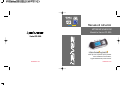 1
1
-
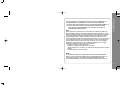 2
2
-
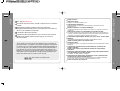 3
3
-
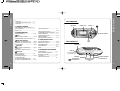 4
4
-
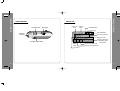 5
5
-
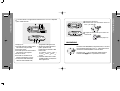 6
6
-
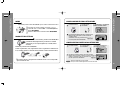 7
7
-
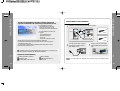 8
8
-
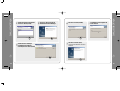 9
9
-
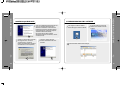 10
10
-
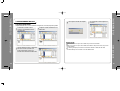 11
11
-
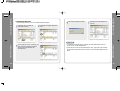 12
12
-
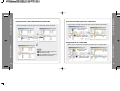 13
13
-
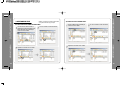 14
14
-
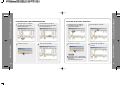 15
15
-
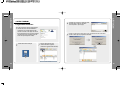 16
16
-
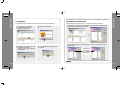 17
17
-
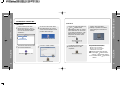 18
18
-
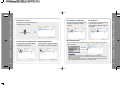 19
19
-
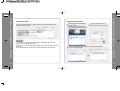 20
20
-
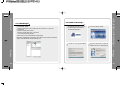 21
21
-
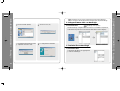 22
22
-
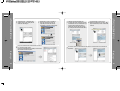 23
23
-
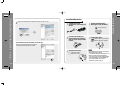 24
24
-
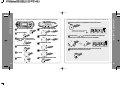 25
25
-
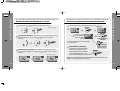 26
26
-
 27
27
-
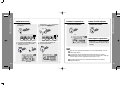 28
28
-
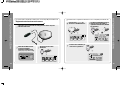 29
29
-
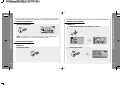 30
30
-
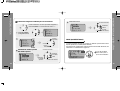 31
31
-
 32
32
-
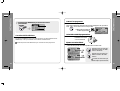 33
33
-
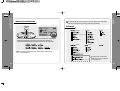 34
34
-
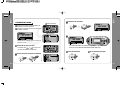 35
35
-
 36
36
-
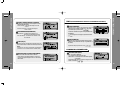 37
37
-
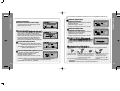 38
38
-
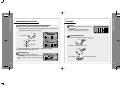 39
39
-
 40
40
-
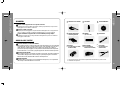 41
41
-
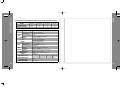 42
42